时间:2018-12-19 09:00:23 作者:penghui 来源:系统之家 1. 扫描二维码随时看资讯 2. 请使用手机浏览器访问: https://m.xitongzhijia.net/xtjc/20181219/144667.html 手机查看 评论 反馈
石墨文档如何上传文件?石墨文档是一款非常好用的办公服务软件,在石墨文档里我们要怎么分享自己的文件链接呢,下面就给大家分享具体步骤。
1、打开并登录石墨文档,通过桌面找到需要上传的文档,然后点击右侧的三个点按钮,打开功能列表选择“分享私有链接”功能;

2、然后在下方出现的分享上传列表里,大家就可以去微信、钉钉、QQ等地方上传分享自己的文档;
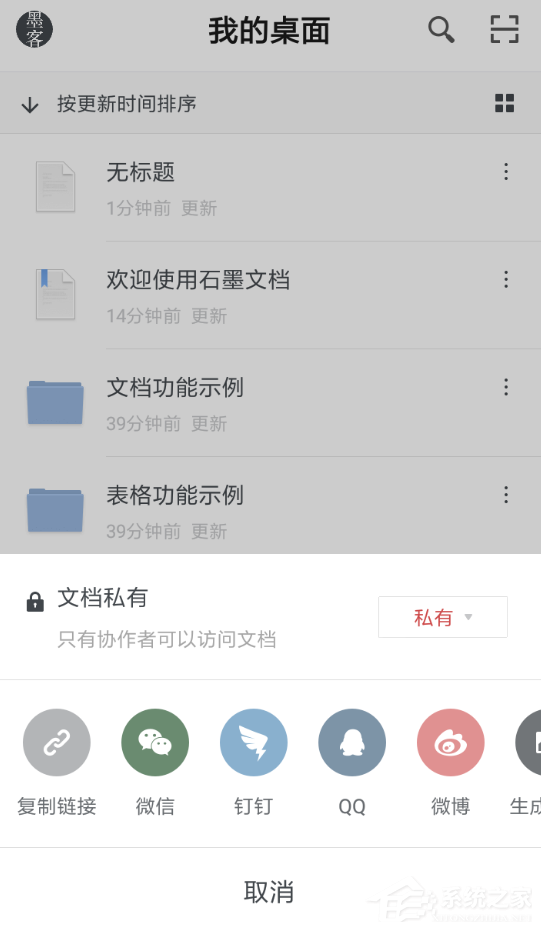
3、而且由于默认上传的文档是私有的,别人无法直接访问该文档,只有在点击“私有”选项,进入列表设置了“公开只读”或“公开可写”后才能访问。
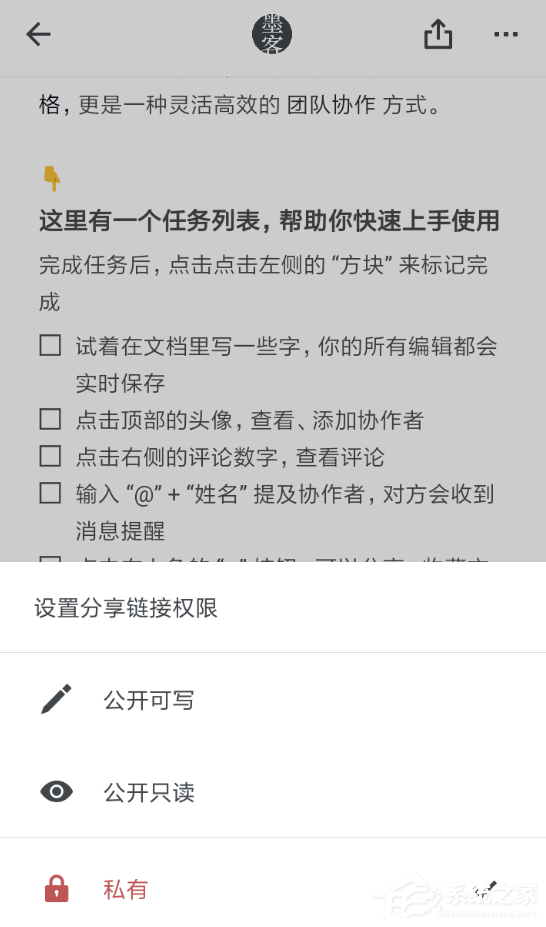
以上就是我为大家分享的全部内容了,更多软件教程可以关注系统之家。
发表评论
共0条
评论就这些咯,让大家也知道你的独特见解
立即评论以上留言仅代表用户个人观点,不代表系统之家立场